Microsoft Edgeのヒント
Webページで不要な情報を減らす手順を図解。
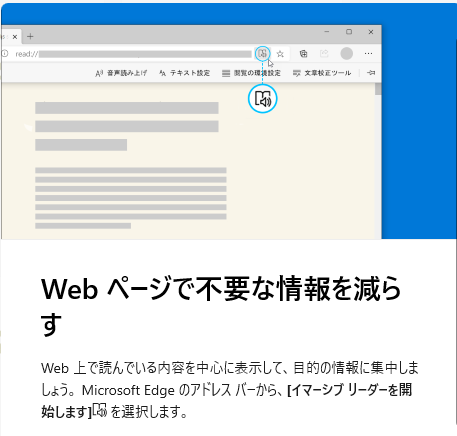
スタートボタン → メニューを下へスクロール → Microsoft Edgeをクリック。 Microsoft Edgeのアドレスバーからイマシブリーダーを開始します。
※これは拡張機能でプライバシー広告ブロッカーをオンにしていると
使用できません。同じように広告をブロックしたりする機能だからです。![]()
Microsoft Edgeの上部にある![]() 拡張子アイコンをクリック。
拡張子アイコンをクリック。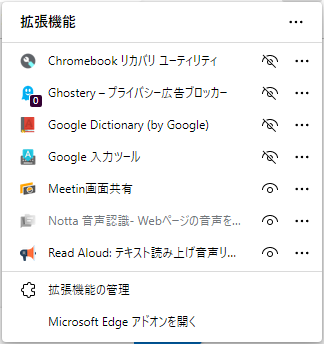
Ghostery-広告ブロッカーの![]() アイコンをクリック。
アイコンをクリック。
Microsoft Edgeから削除でも良いのですが、とりあえず拡張子の管理をクリック。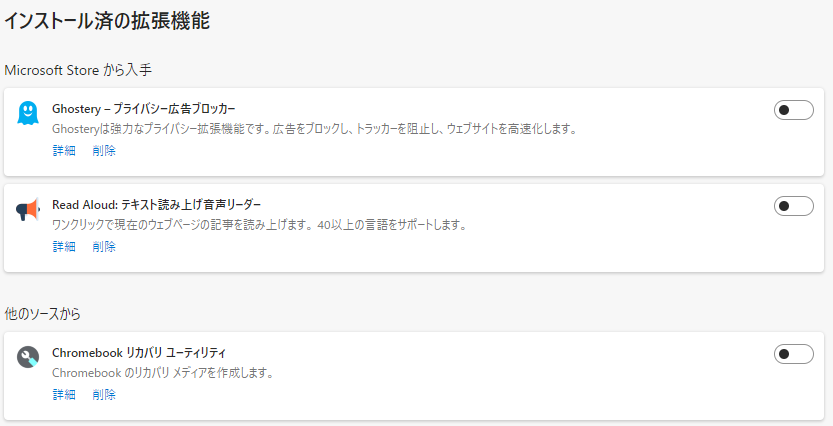
インストール済みの拡張子内の拡張子を全てオフにします。
イマシブリーダーを試す為にNewsサイトにアクセスします。
※この機能が使えないサイトでは表示されないようです。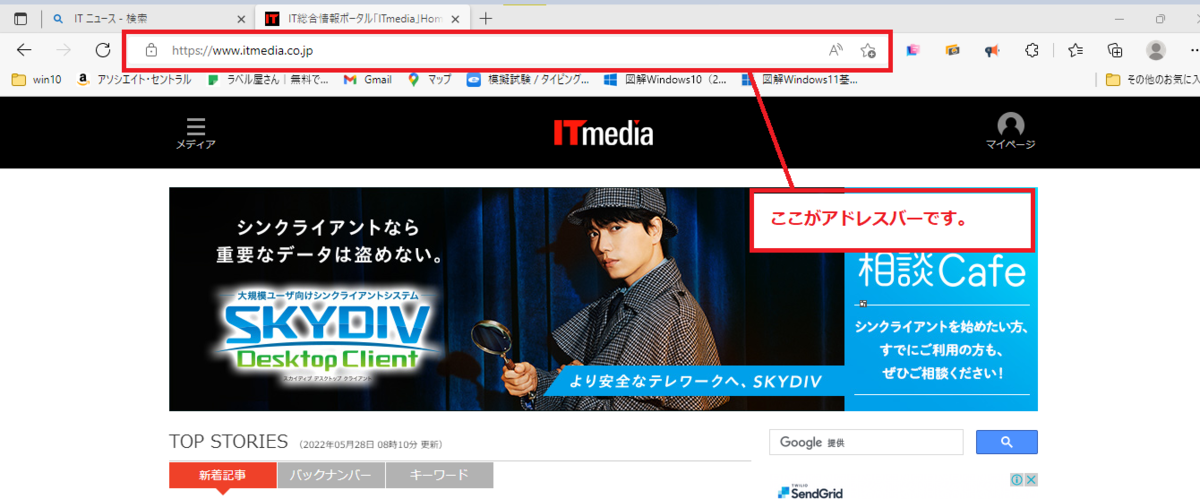
アドレスバーからイマシブリーダーを開始します。![]()
アドレスバーに![]() ←このイマーシブリーダーのアイコンが表示されるはずですが、
←このイマーシブリーダーのアイコンが表示されるはずですが、![]() ←この音声読み上げとお気に入りに追加のアイコンしか表示されません。
←この音声読み上げとお気に入りに追加のアイコンしか表示されません。
Microsoftサポートの説明文を読んでみました。
「イマーシブ リーダーで閲覧者モードに入ると、ポップアップやボタンの邪魔を隠すことで、作業中のページが簡略化され、テキストコンテンツとビジュアル コンテンツという重要な部分だけが残ります。 リーダー モードに入ったら、 読み上げ、 テキスト設定、 文法ツール 、 読み取り設定などのツールの使用を開始します。」
<んー、広告ブロッカーでポップアップをブロックして音声で読み上げを使えば、
この機能に頼らなくてイイという事ですかね?
何しろ、イマーシブリーダーが出てきません。